- De Installasjonsprogrammet oppdaget en feil 0xc80003f3 er en stoppkode som oppstår under Windows Update-prosessen.
- Denne meldingen signaliserer at RAM-en er full, og at systemet ikke kan fortsette med oppdateringen.
- Det kan imidlertid også vises på grunn av et filkorrupsjonsproblem i SoftwareDistribution-mappen.

XINSTALLER VED Å KLIKKE LAST NED FILEN
Denne programvaren vil reparere vanlige datamaskinfeil, beskytte deg mot filtap, skadelig programvare, maskinvarefeil og optimalisere PC-en for maksimal ytelse. Løs PC-problemer og fjern virus nå i tre enkle trinn:
- Last ned Restoro PC Repair Tool som følger med patentert teknologi (patent tilgjengelig her).
- Klikk Start søk for å finne Windows-problemer som kan forårsake PC-problemer.
- Klikk Reparer alle for å fikse problemer som påvirker datamaskinens sikkerhet og ytelse
- Restoro er lastet ned av 0 lesere denne måneden.
Det er veldig viktig å holde OS og apper oppdatert fordi oppdateringene holder dem sikre og fri for brudd.
Imidlertid har flere lesere rapportert at Installasjonsprogrammet oppdaget feilen 0xc80003f3 mens du utfører en Windows-oppdatering.
Alternativt kan du møte det som Windows Update Standalone Installer-feil 0Xc80003f3 og det forekommer på både Windows 10 og 11 også.
Hva er årsaken til Windows Update-feil 0xc80003f3?
Feilkoden 0xc80003f3 er et RAM-problem, som signaliserer at denne ressursen er full, og dermed kan ikke systemet bruke den til å utføre oppdateringen.
Det kan ha flere årsaker, fra feil på en eller flere RAM-moduler til et enkelt problem med å kjøre for mange oppgaver mens oppdateringen pågår.
Vanligvis kan det også utløses av en gjentatt sekvens av hvile- eller dvale-sykluser i stedet for å slå av datamaskinen på riktig måte.
Selvfølgelig, som med enhver annen stoppkode, kan feilen 0xc80003f3 også være forårsaket av et systemkorrupsjonsproblem, spesielt i SoftwareDistribution-mappen på maskinen din.
Nå som du vet hva alt dette handler om og hvorfor skjer det, la oss fikse det ved å bruke vår trinnvise veiledning.
Hvordan fikser jeg installasjonsfeil 0xc80003f3 på Windows 10 og 11?
1. Kjør feilsøkingsprogrammet for Windows Update
- Klikk på Start knappen og velg Innstillinger.

- Plukke ut Oppdatering og sikkerhet.

- Velg nå Feilsøkere fra venstre rute og klikk på Ytterligere feilsøkere fra høyre.
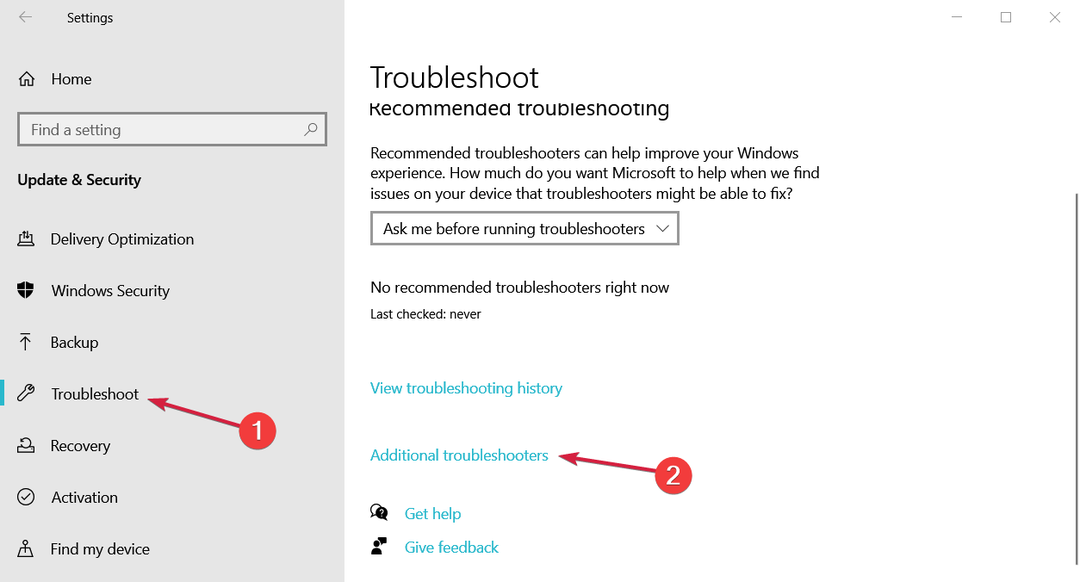
- Deretter utvider du Windows-oppdatering og klikk på Kjør feilsøkingsprogrammet knapp.

- Systemet vil oppdage eventuelle problemer og vil veilede deg trinn for trinn for å løse det.
2. Bruk et dedikert verktøy
Hvis du er lei av manuell justering og ønsker å fikse systemet raskere enn du kan si feil 0xc80003f3, anbefaler vi å bruke et dedikert reparasjonsverktøy som Restoro.
Rett etter installasjonen vil den skanne PC-en din for problemer med maskinvare, sikkerhet og stabilitet, og hele prosessen vil vare i omtrent 5 minutter.
Etter at skanningen er fullført, vil du kunne få tilgang til en fullstendig oversikt over systemet og dets problemer, og alt du trenger å gjøre er å klikke på Start reparasjon knappen og vent.
⇒ Skaff deg Restoro
3. Tøm mappen SoftwareDistribution
3.1 Stopp de tilknyttede tjenestene
- trykk Start knapp, skriv cmd og velg Kjør som administrator fra resultatene.
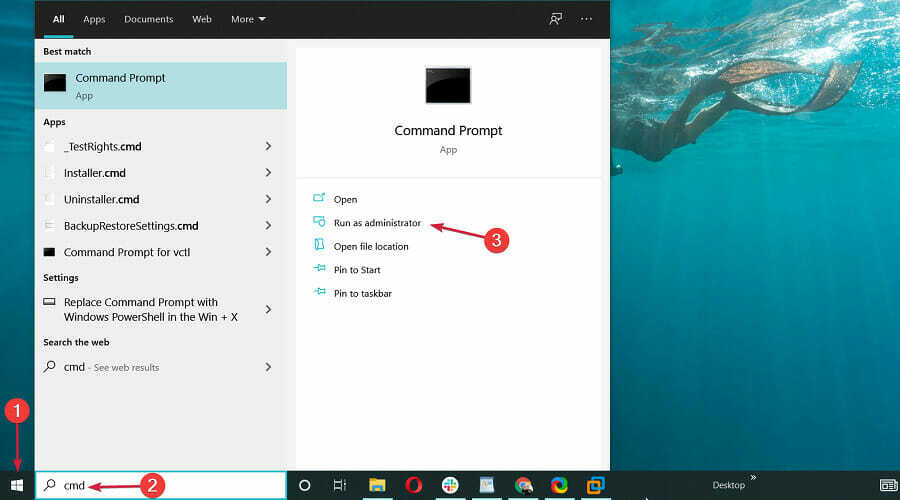
- Skriv eller lim inn følgende kommandoer og trykk Tast inn etter hver for å stoppe Windows Update-tjenestene:

nettstopp wuauserv
nettstoppbits
- Minimer dette vinduet fordi du trenger det litt senere.
Eksperttips: Noen PC-problemer er vanskelige å takle, spesielt når det kommer til ødelagte depoter eller manglende Windows-filer. Hvis du har problemer med å fikse en feil, kan systemet ditt være delvis ødelagt. Vi anbefaler å installere Restoro, et verktøy som skanner maskinen din og identifiserer hva feilen er.
Klikk her for å laste ned og begynne å reparere.
3.2 Slett innholdet fra SoftwareDistribution-mappen
- trykk Windows tasten + E kombinasjon for å starte Filutforsker.
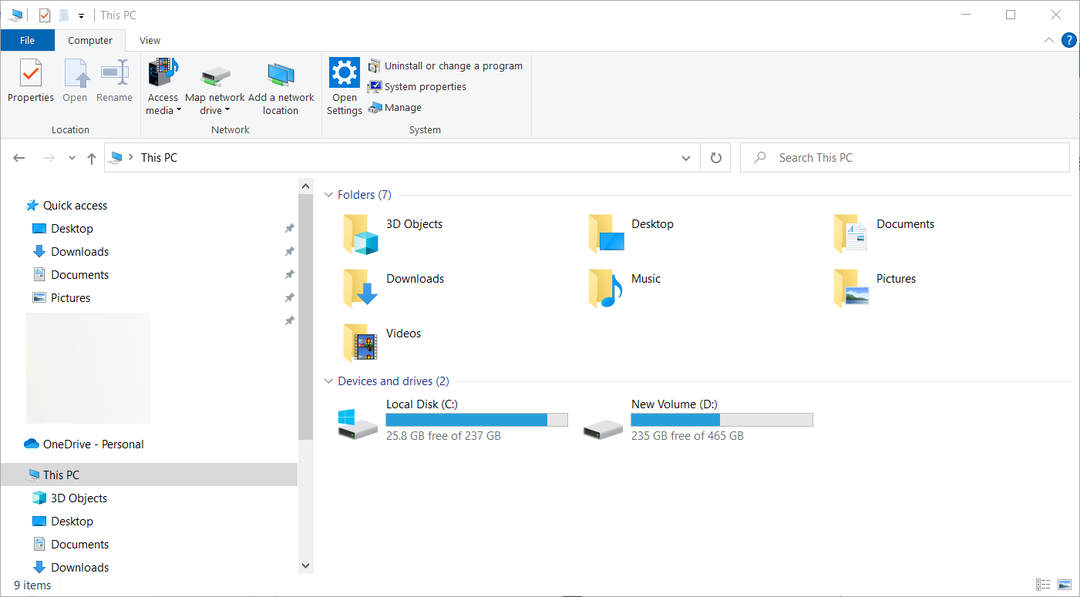
- Gå nå til følgende sti:
C:\Windows\SoftwareDistribution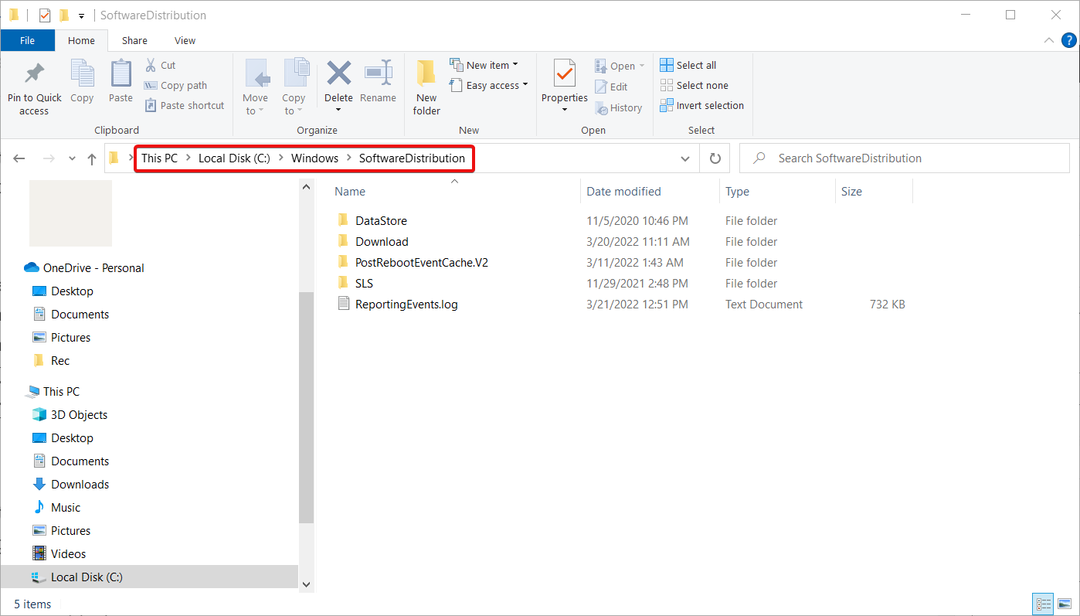
- Velg alle filene og mappene ved å bruke Ctrl + EN kombinasjon og trykk på Slett knappen på tastaturet.

- Gå deretter tilbake til ledetekstvinduet du åpnet tidligere og skriv eller lim inn følgende kommandoer og trykk Tast inn etter hver:

- nettstart wuauserv
netto startbiter
- nettstart wuauserv
- Etter at prosessene er over, start PC-en på nytt og sjekk om problemet er løst.
Denne prosedyren tvinger i utgangspunktet systemet til å laste ned igjen alle oppdateringene som venter på å bli installert.
4. Aktiver alle Windows Update-tjenestene
- Klikk på Windows Start knapp, skriv cmd og velg Kjør som administrator alternativ fra resultatene.

- Skriv inn følgende kommandoer, én etter én ved å trykke Tast inn etter hver å utføre:

SC config trustedinstaller start=auto
SC-konfigurasjonsbiter start=auto
SC-konfigurasjon cryptsvc start=auto
- Etter prosessen, lukk vinduet og start PC-en på nytt.
5. Kjør en SFC-skanning
- trykk Start knapp, skriv cmd og fra resultatene klikker du på Kjør som administrator å starte Ledeteksten med fulle privilegier.
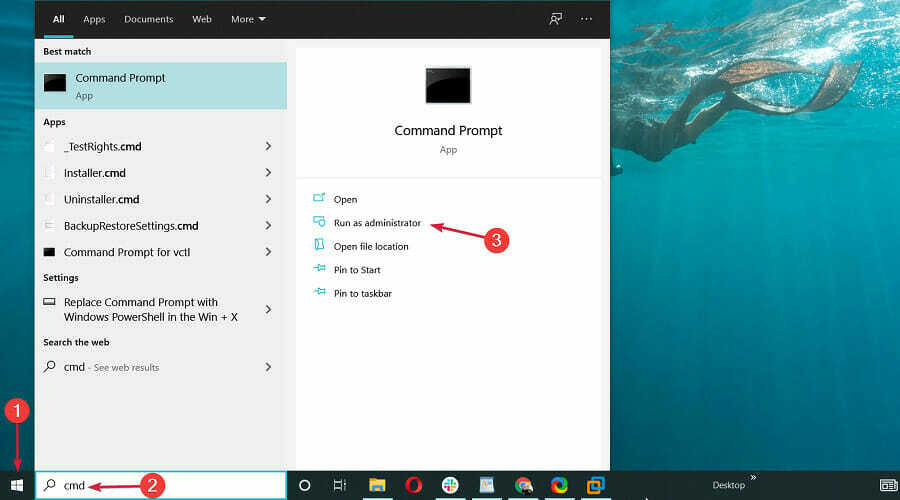
- Skriv inn følgende kommando og trykk Tast inn å løpe Systemfilkontroll.

- Vent til prosessen er ferdig, og start deretter PC-en på nytt.
Siden denne feilen kan utløses av en systemfilkorrupsjon, kan kjøring av SFC-skanningen reparere de problematiske filene og gjenopprette operativsystemet til normalt.
6. Slå av antivirusprogrammet
- Klikk på Windows Start -knappen, og velg deretter Innstillinger alternativ.

- Velg Oppdatering og sikkerhet alternativ.
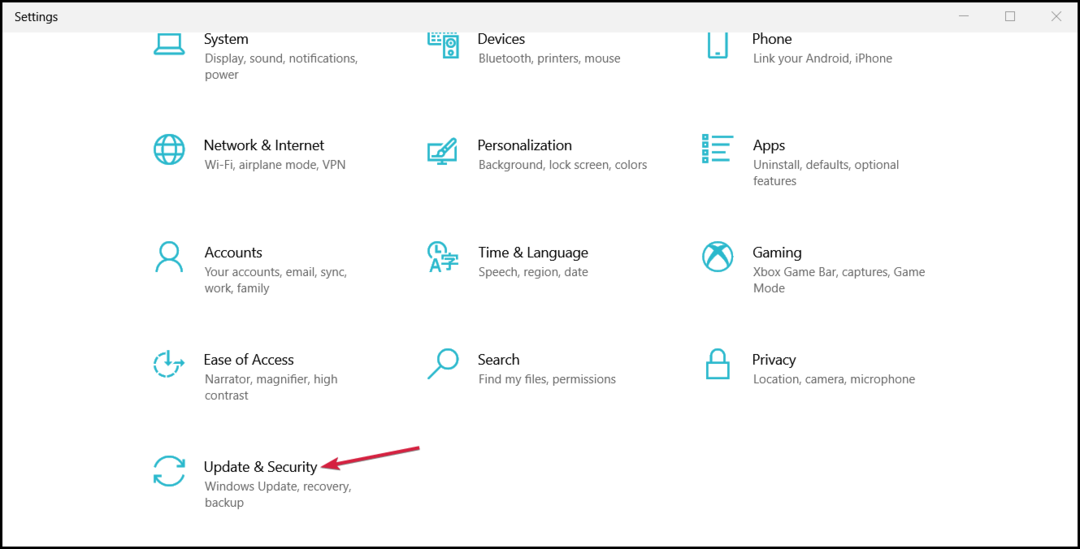
- Klikk på Windows-sikkerhet, velg deretter Virus- og trusselbeskyttelse.

- Hvis du ikke har et tredjeparts antivirus, bør du i neste vindu ha muligheten til å slå av Windows Defender. Ellers klikk på Åpne appen for å gå inn i antivirusmenyen og deaktivere den midlertidig.
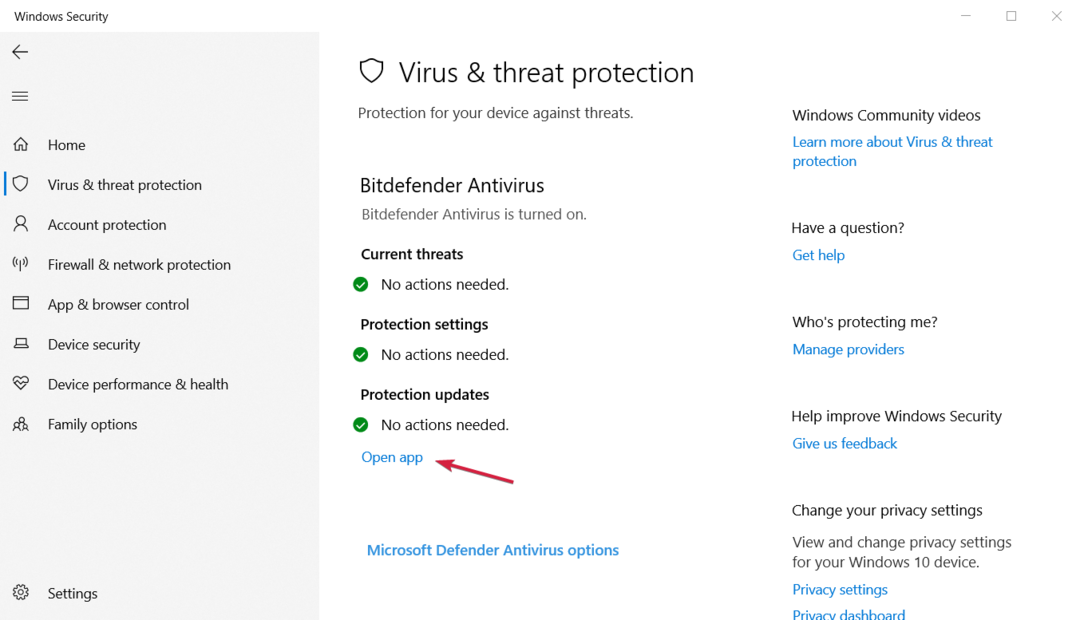
- Etter at du har deaktivert antivirusprogrammet, prøv å utføre Windows-oppdateringen og se om du får samme feil.
Antivirusprogrammet ditt kan blokkere oppdateringene dine og forårsake feilen 0xc80003f3, så prøv å deaktivere antivirusprogrammet ditt, i det minste midlertidig.
Hvis du ikke mottar feilen etter at du har slått den av, bør du gjøre det vurdere et bedre antivirus som ikke forstyrrer systemet ditt.
- Windows Update fungerer ikke i Windows 10/11
- Windows Update viser ikke/mangler knapp på Win 10/11
- Windows Update & Security åpnes ikke i Windows 10/11
Hvordan fikser jeg Windows Update-feilen 0xc80003f3 i Windows 11?
Hvis du har byttet til Windows 11, har du sannsynligvis lagt merke til at det ikke er så mye forskjellig fra det gamle operativsystemet.
Bortsett fra noen nye funksjoner og en mer tiltalende design, har det nye operativsystemet de samme kjernekomponentene og menyene, men er organisert litt annerledes.

For eksempel Windows-oppdatering feilsøking er oppført under Andre feilsøkere, men fortsatt i Feilsøking delen av Innstillinger.
Vi prøver å si at alle løsningene vi presenterte for Windows 10 vil fungere sømløst på det nye operativsystemet.
Ved å bruke løsningene vi listet opp ovenfor, bør Windows Update begynne å fungere ordentlig igjen, og du bør bli kvitt feilen 0xc80003f3 fra Windows 10 og 11.
Hvis du oppgraderte PC-en til det nye operativsystemet, har vi også en omfattende guide på hva du skal gjøre hvis du får en feilmelding etter en Windows 11-oppdatering.
For ytterligere spørsmål eller forslag, bruk gjerne kommentarfeltet nedenfor, så kommer vi tilbake til deg så snart som mulig.
 Har du fortsatt problemer?Løs dem med dette verktøyet:
Har du fortsatt problemer?Løs dem med dette verktøyet:
- Last ned dette PC-reparasjonsverktøyet vurdert Great på TrustPilot.com (nedlastingen starter på denne siden).
- Klikk Start søk for å finne Windows-problemer som kan forårsake PC-problemer.
- Klikk Reparer alle for å fikse problemer med patentert teknologi (Eksklusiv rabatt for våre lesere).
Restoro er lastet ned av 0 lesere denne måneden.

